WPS word提取图片中文字的方法
2022-12-16 15:21:34作者:极光下载站
在电脑中的编辑文档是很多小伙伴们的日常操作,有的时候我们在使用wps word文档进行编辑时,需要运用到一张图片中的文字内容,那么你可以直接将图片添加到该文档中,进行图片转文字操作就好了,不过这里的图片转换文字功能是需要Wps软件会员才能进行转换的,如果WPS会员的话可以直接使用图片转文字功能进行转换,并且可以将转换后的文字进行合并导出或者逐个输出操作,下面我们就一起来看看如何使用WPS word提取图片中文字的具体操作方法,有需要的小伙伴们可以看看,希望可以帮助到大家。
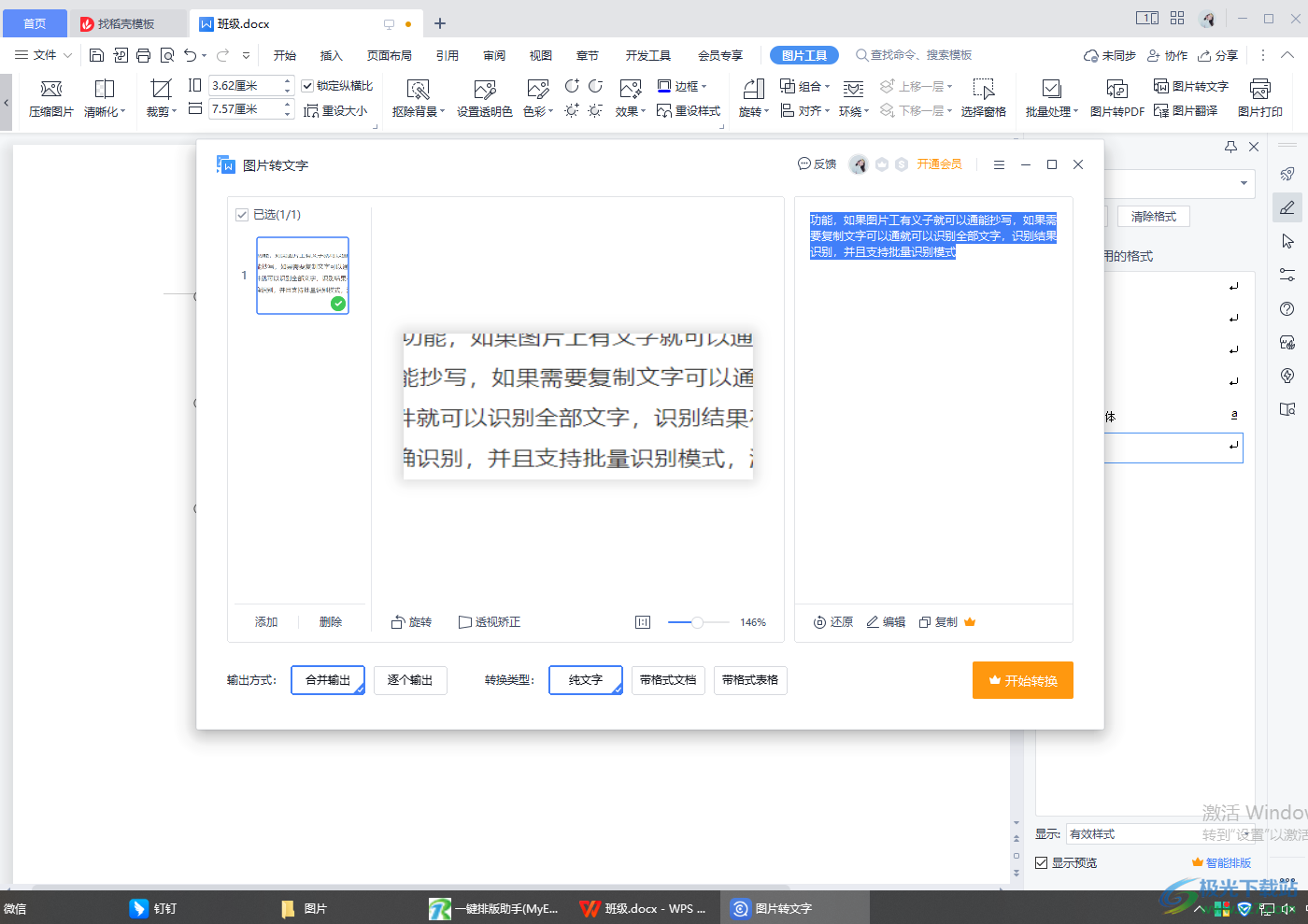
方法步骤
1.首先将WPS word文档打开,在该页面中需要将图片添加进来,点击一下【插入】选项,然后进入到【本地图片】页面中选择插入的图片。
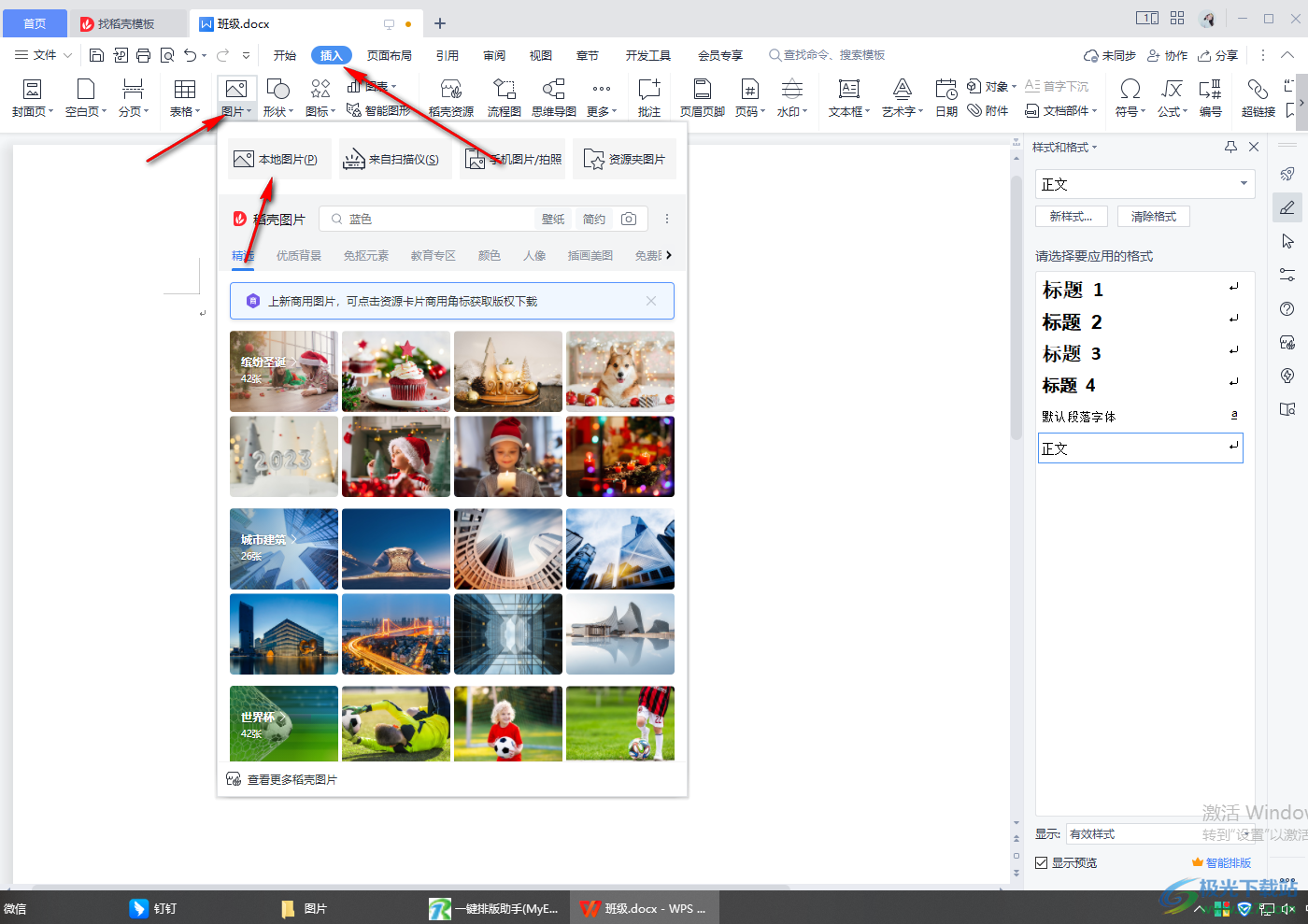
2.在打开的文件夹页面中将我们需要的图片选中之后插入到文档中。
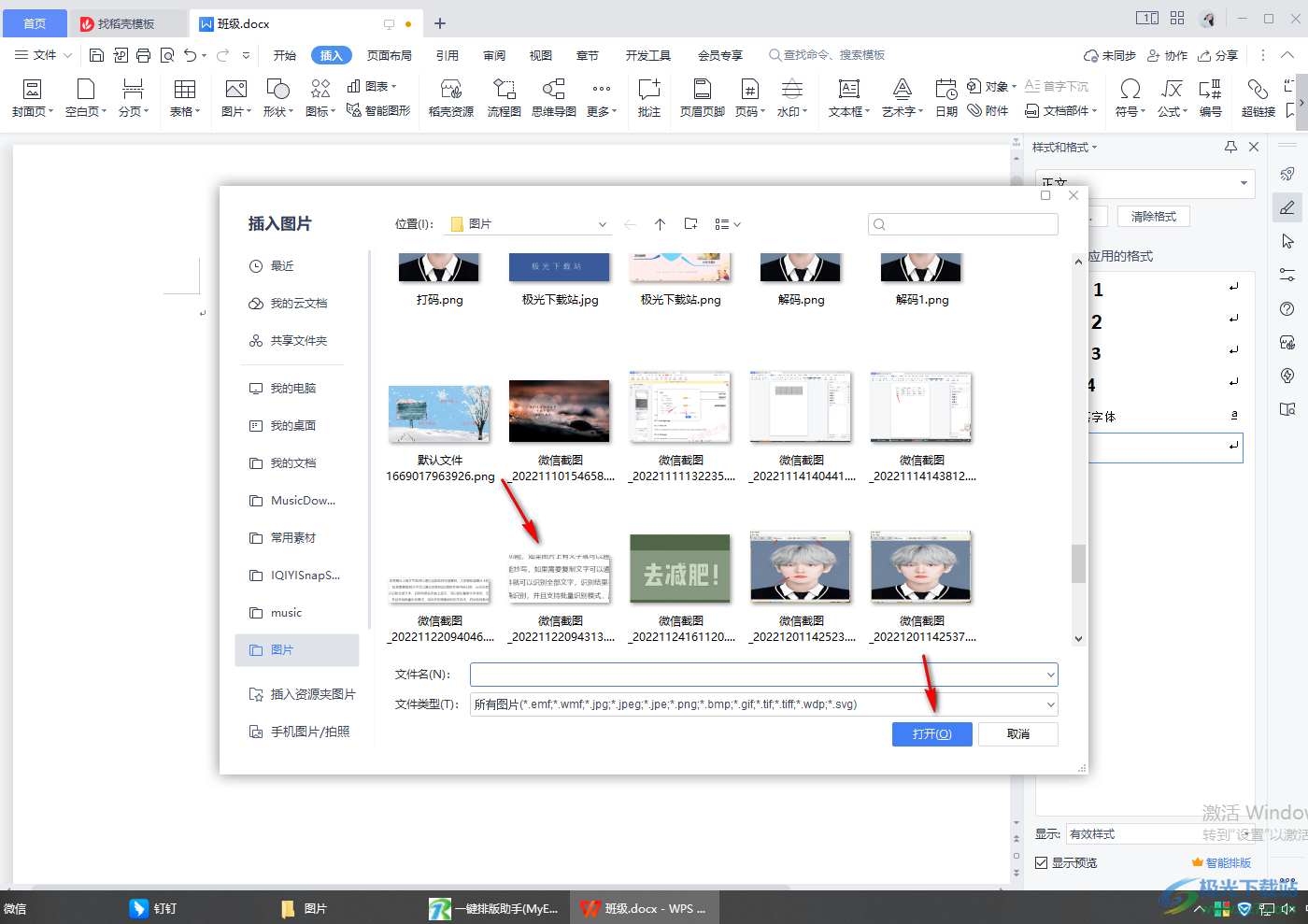
3.接着将插入进来的图片选中,然后在菜单栏中选择看【图片工具】然后点击工具栏中的【图片转文字】选项。
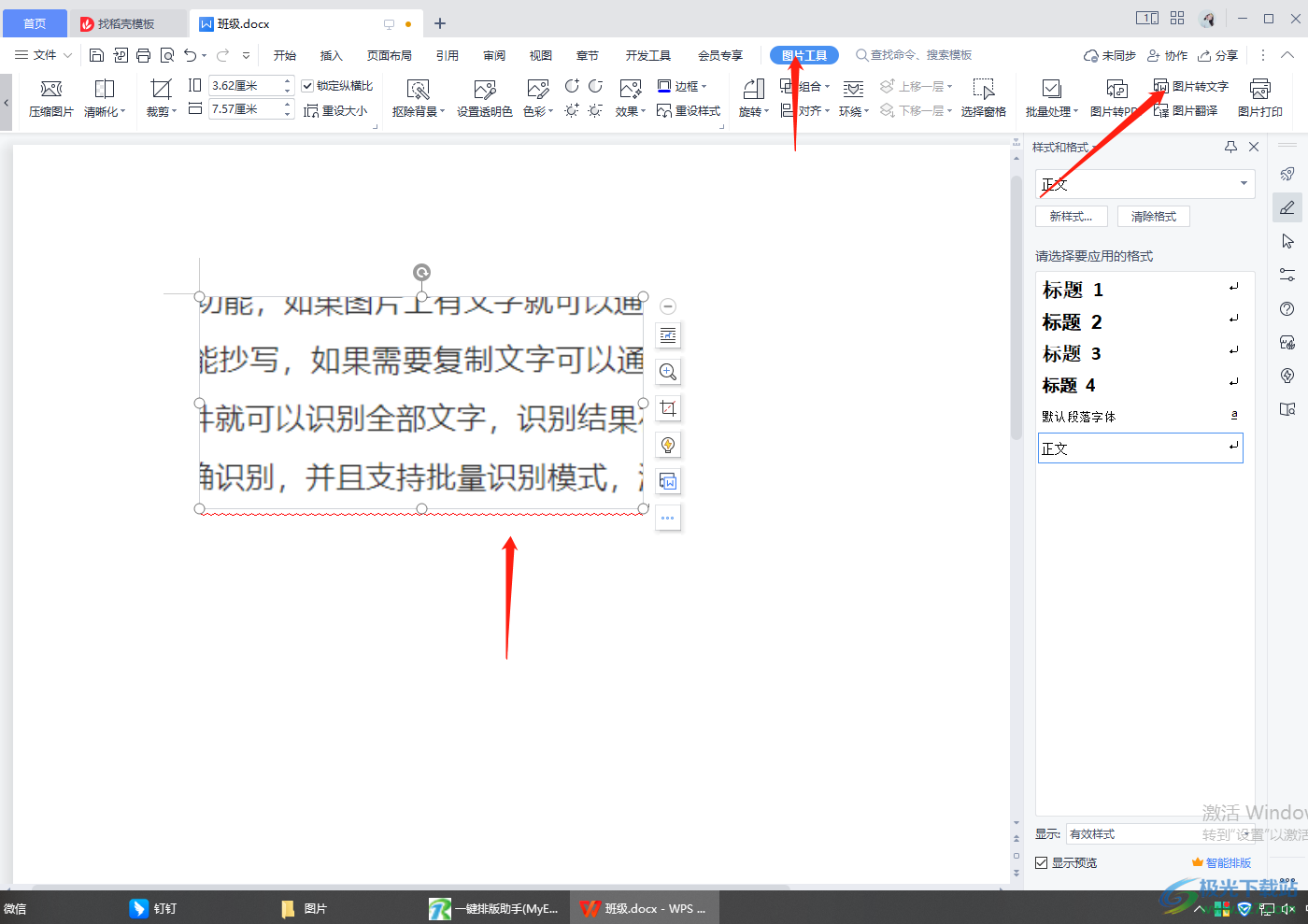
4.之后就会进入到图片转换文字的窗口中,在该窗口会自动识别图片上的文字内容,识别出来的文字内容会显示在右侧的框中,如图所示。
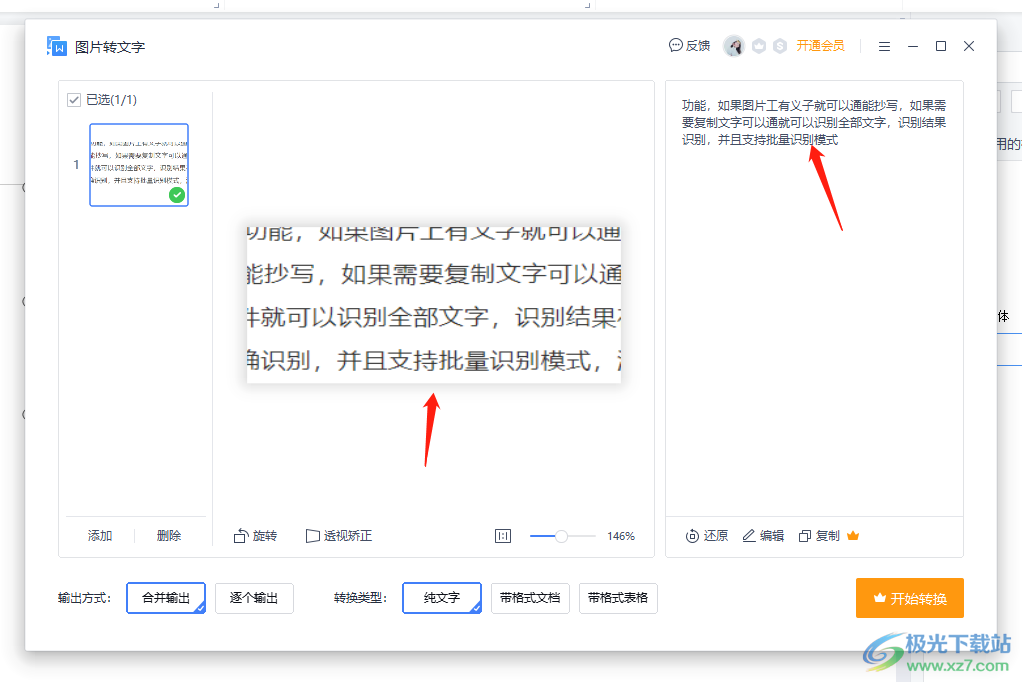
5.之后你可以选择文字的输出方式,这里提供【合并输出】和【逐个输出】,合并输出的话前提是自己批量识别多张图片的情况,在导出的时候将多张图片中的内容合并为一个文档,而【逐个输出】可以将单个图片识别的文字导出为一个文档,或者多张图片依次分别导出为各自相应的文档,并且可以选择【输出类型】,之后点击【开始转换】按钮即可进行转换。
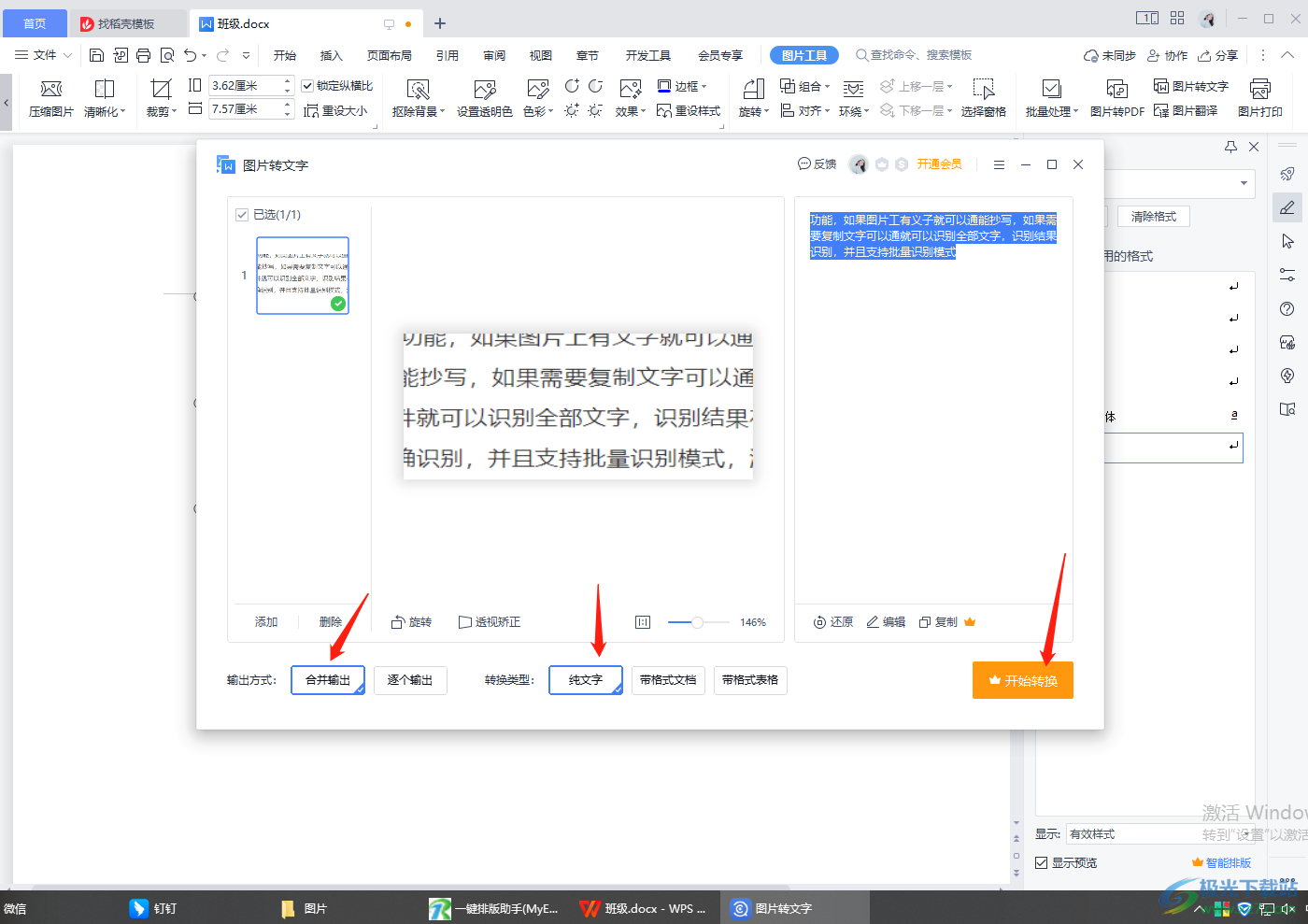
6.由于该功能操作需要会员才能进行识别文字,如果自己有会员的话可以根据小编的操作方法来操作一下就好了。
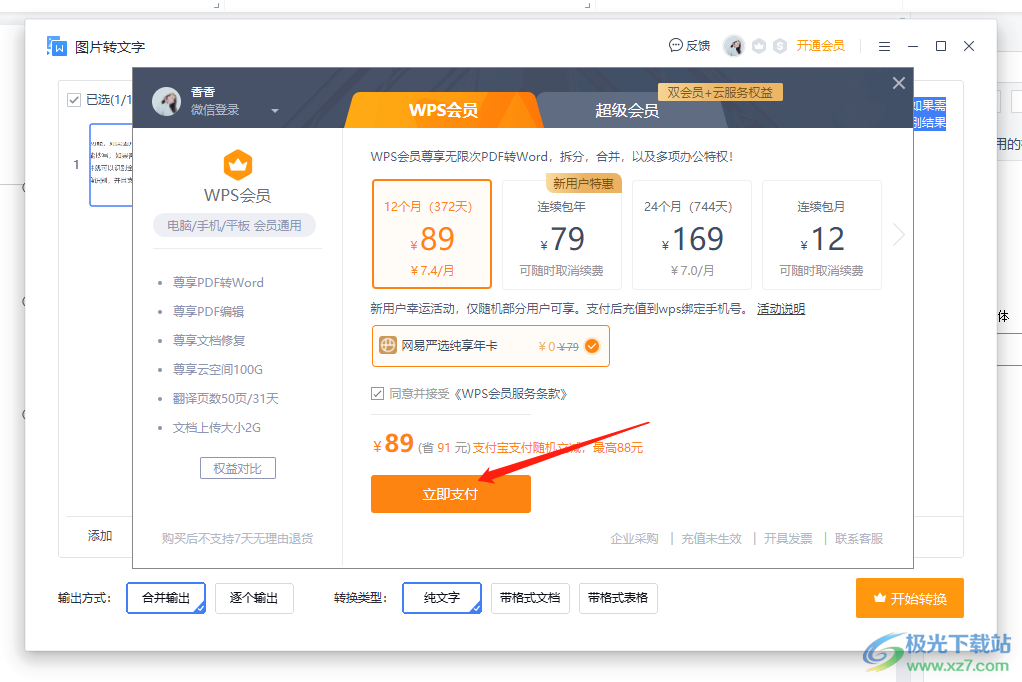
以上就是关于如何使用WPS word提取图片文字的具体操作方法,当你将图片插入到文档中后,可以在图片工具下找到图片转文字功能进入到页面中即可识别,需要的小伙伴可以试试。
